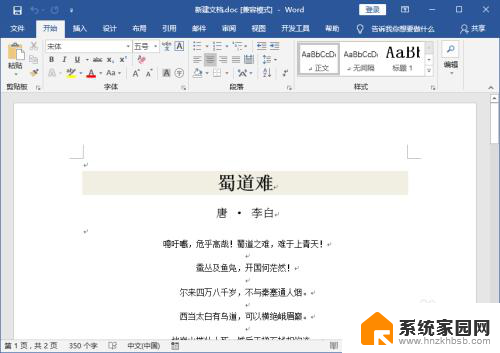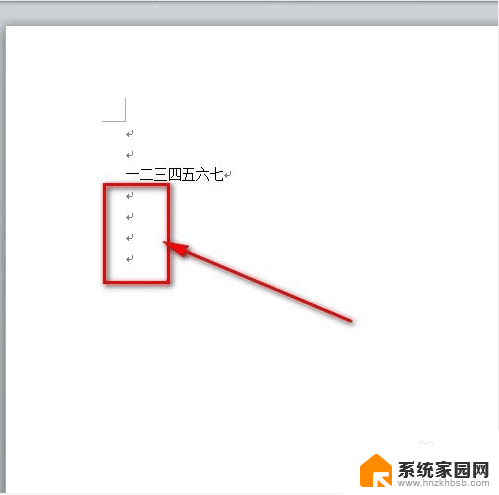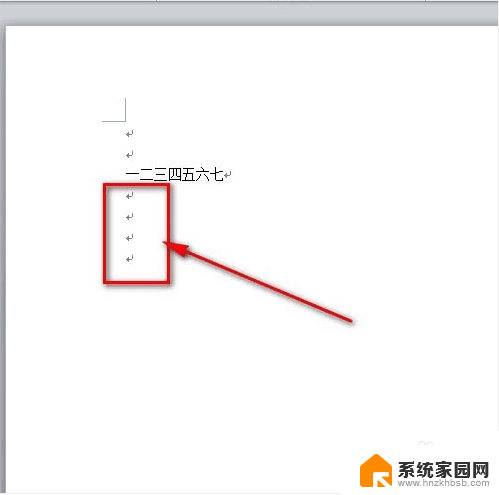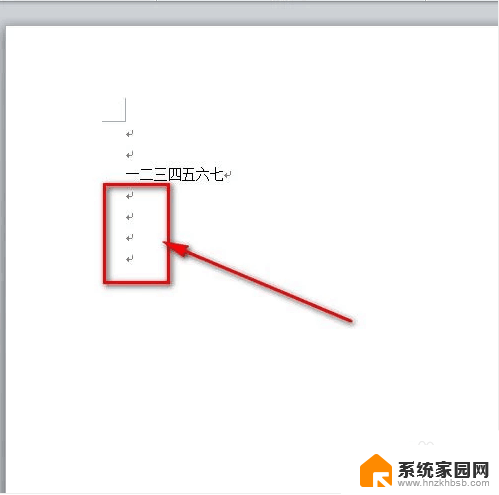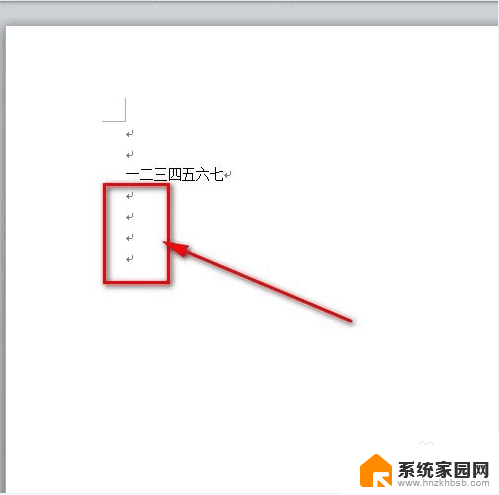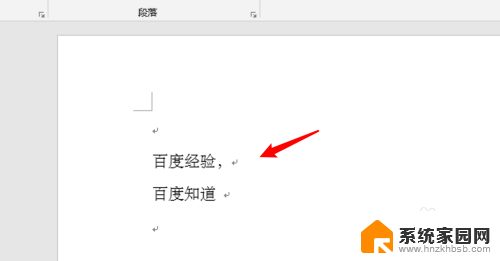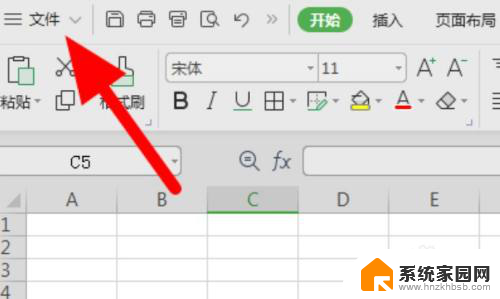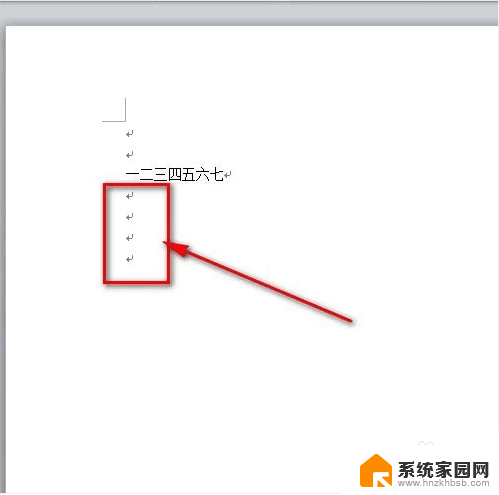wps显示回车键符号 WPS文字怎么显示回车符
更新时间:2024-03-19 13:01:04作者:yang
在日常的办公工作中,我们经常会使用文字处理软件来编辑文档,而在使用WPS文字时,大家可能会遇到一些问题,比如如何显示回车符。回车符在文档编辑中起着很重要的作用,能够使文档内容更加清晰和易读。掌握在WPS文字中显示回车符的方法是非常必要的。接下来我们将介绍如何在WPS文字中显示回车符,并简单解释其作用。
步骤如下:
1.打开需要设置显示回车符的WPS文档。

2.点击【显示/隐藏编辑标记】图标。
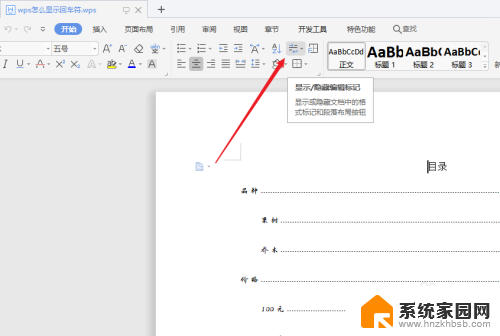
3.勾选【显示/隐藏段落标记】。
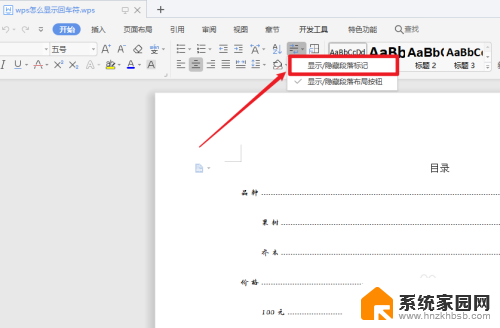
4.这样界面上就会显示回车符了。
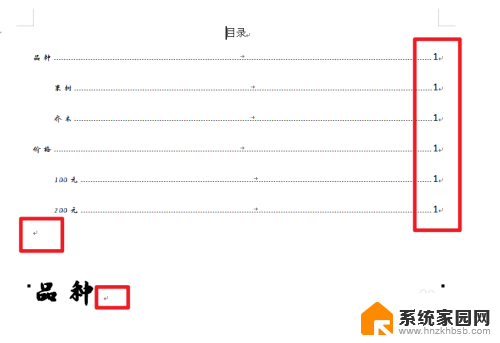
5.如果不想要显示,只需要取消勾选【显示/隐藏段落标记】即可。
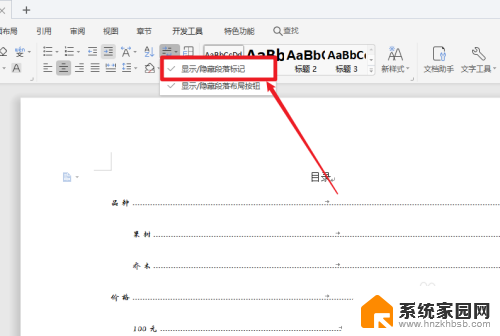
6.总结如下:
1、打开需要设置显示回车符的WPS文档;
2、点击点击【显示/隐藏编辑标记】;
3、勾选【显示/隐藏段落标记】。
以上是关于如何在wps中显示回车键符号的全部内容,如果您遇到相同的问题,可以参考本文中的步骤进行修复,希望对您有所帮助。